10 طرق لإصلاح تأخر Facebook Messenger على Android - TechCult
منوعات / / April 11, 2023
يستخدم Facebook Messenger للتواصل مع أصدقائك على Facebook في جميع أنحاء العالم. ولكن قد تواجه تأخيرات وأداء بطيئًا عند استخدام التطبيق. في مقال اليوم ، سنناقش استفسارك حول لماذا يتأخر Facebook Messenger الخاص بي؟ أيضًا ، ستتعرف على الأسباب المحتملة وراء تأخر Facebook Messenger في مشكلة Android وكيفية إصلاحها. لذلك ، إذا سئمت من بطء تطبيق Facebook Messenger على جهاز Android الخاص بك ، فاستمر في القراءة لحل المشكلة.

جدول المحتويات
كيفية إصلاح تأخر Facebook Messenger على Android
يمكن حل مشكلة Facebook Messenger المتخلفة عن مشكلة Android بسهولة عن طريق بعض خطوات استكشاف الأخطاء وإصلاحها على جهازك والتي تمت مناقشتها في هذه المقالة خطوة بخطوة.
جواب سريع
يمكنك استخدام فيسبوك لايت بدلاً من ذلك. نظرًا لأنه تطبيق خفيف الوزن يستخدمه Messenger ويستخدم موارد أقل ، فلن تواجه أي مشكلة تأخير على جهازك.
لماذا يتأخر Facebook Messenger الخاص بي؟
من أجل فهم أفضل لـ Facebook Messenger متأخر ، يمكنك قراءة الأسباب التي قمنا بإدراجها أدناه.
- ربما تستخدم إصدارًا قديمًا من تطبيق Messenger.
- يمكن أن يكون اتصال الإنترنت البطيء هو السبب في تأخر Facebook Messenger.
- سبب شائع آخر هو تعطل الخادم.
- تعد البيانات الفاسدة وذاكرة التخزين المؤقت أحد الأسباب المحتملة لهذه المشكلة.
- قد يؤدي التداخل مع تطبيقات الجهات الخارجية أيضًا إلى بطء تطبيق Facebook Messenger على Android.
نأمل أن تكون هذه النقاط قد ساعدتك في فهم سبب تأخر تطبيق Facebook Messenger. علاوة على ذلك في المقالة ، ستتعرف على طرق إصلاح تطبيق Facebook Messenger الذي يعمل ببطء على أجهزة Android.
اقرأ أيضًا:لماذا يعتبر Windows 11 فجأة بطيئًا جدًا وكيفية إصلاحه؟
كما ذكرنا سابقًا ، يمكنك إصلاح هذا بسرعة. كل ما عليك فعله هو اتباع الإصلاحات الموضحة أدناه. ستساعدك إحدى الطرق الأخرى في التغلب على المشكلة بالتأكيد.
ملحوظة: نظرًا لأن الهواتف الذكية لا تحتوي على نفس خيارات الإعدادات ، وهي تختلف من مصنع لآخر ، لذا تأكد من الإعدادات الصحيحة قبل تغيير أي منها. تم تنفيذ هذه الخطوات على Poco F4.
الطريقة الأولى: طرق استكشاف الأخطاء وإصلاحها الأساسية
لمساعدتك في حل هذه المشكلة ، قدمنا لك قائمة بأساليب استكشاف الأخطاء وإصلاحها الأساسية. استمر في القراءة لمعرفة الطرق التي يمكن تطبيقها مثل الطرق الأساسية.
1 أ. اعد تشغيل الجهاز
تعد إعادة تشغيل جهاز Android الخاص بك حلاً أساسيًا ولكنه فعال للغاية. بمجرد أن تدرك أن تطبيق Messenger على جهازك متأخر ، يمكنك استخدام خيار إعادة التشغيل أو إعادة التشغيل على جهازك بسرعة. تتيح إعادة تشغيل الجهاز لجهازك إعادة تحميل موارده والتخلص من ملفات الإنترنت المؤقتة من جهازك. لمعرفة إجراء إعادة تشغيل جهاز Android الخاص بك ، يمكنك زيارة مدونتنا كيفية إعادة تشغيل أو إعادة تشغيل هاتف Android الخاص بك؟ يمكن أن تساعدك هذه الطريقة في حل مشكلة بطء تطبيق Messenger على جهازك.
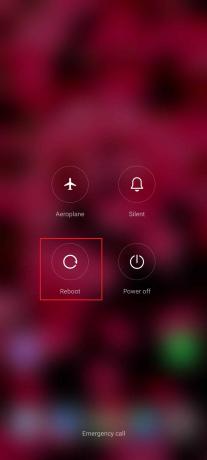
1 ب. استكشاف أخطاء اتصال الإنترنت وإصلاحها
يعد اتصال الإنترنت غير المستقر أيضًا أحد أبرز الأسباب وراء تأخر تطبيق Messenger على نظام Android. لمساعدتك على استقرار الإنترنت على جهازك ، يمكنك اتباع النصائح المذكورة أدناه:
- إذا كنت تستخدم ملف اتصال إنترنت لاسلكي، خذ جهازك المحمول بالقرب من جهاز التوجيه.
- في حال كنت تستخدم بيانات الجوال ، يمكنك إيقاف تشغيل ملف بيانات الجوال.
- قم بتشغيل وإيقاف تشغيل وضع الطيران من جهازك المحمول.
- قم بالتبديل إلى اتصال Wi-Fi إذا كانت بيانات هاتفك المحمول بطيئة أو عكس ذلك.
إذا كنت لا تزال تواجه مشكلات في اتصالك بالإنترنت ، فيمكنك قراءة مقالتنا كيفية زيادة سرعة الإنترنت على هاتف Android الخاص بك. تابع القراءة للعثور على طرق أخرى يمكن أن تساعدك في حل هذه المشكلة في حالة عدم نجاح هذه الطريقة.
1 ج. انتظر وقت تشغيل الخادم
يوصى بالاطلاع على حالة الخادم للتطبيق بمجرد شعورك بوجود خطأ ما. نظرًا لأن Messenger لا يكشف عن حالة الخادم ، يمكنك استخدام تطبيق وموقع ويب تابع لجهة خارجية مثل IsItDownRightNow لمعرفة حالة التطبيق. إذا كنت لا ترغب في الانغماس في استخدام تطبيق تابع لجهة خارجية ، يمكنك الانتظار لبعض الوقت. إذا كانت المشكلة تتعلق بالخادم ، فسيتم حل المشكلة في بعض الوقت. إذا لم يكن الأمر كذلك ، فأنت بحاجة إلى الانضمام باتباع طرق أخرى.

اقرأ أيضًا:كيفية إصلاح مشكلة حساب تبديل Facebook Messenger
1 د. فرض إيقاف التطبيق
للتغلب على مشكلة بطء تطبيق Facebook Messenger على هاتف Android ، يمكنك محاولة فرض إيقاف التطبيق. يمكنك اتباع الخطوات المذكورة أدناه لفرض إيقاف تطبيق Messenger.
1. انقر مع الاستمرار رسول التطبيق على جهازك.

2. انقر على معلومات التطبيق.

3. الآن اضغط على توقف إجباري في الجزء السفلي من الشاشة.
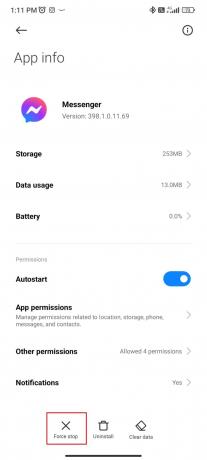
4. ثم اضغط على نعم.
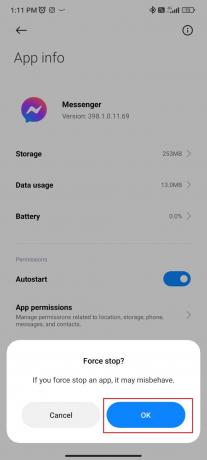
1E. أغلق التطبيقات غير المستخدمة
تلعب التطبيقات غير المستخدمة في الخلفية أيضًا دورًا مهمًا في إعاقة أداء Facebook Messenger. تميل التطبيقات التي تترك دون إغلاق إلى شغل مساحة التخزين وتستهلك البيانات والبطارية مما يؤدي إلى تأخر Facebook Messenger في نظام Android. لذلك ، يوصى بإغلاق جميع التطبيقات غير المستخدمة قبل تشغيل تطبيق Messenger.
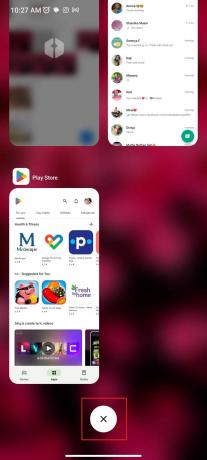
اقرأ أيضًا:كيفية إلغاء حظر شخص ما على Facebook Messenger
الطريقة الثانية: تحديث تطبيق Messenger
يعد استخدام تطبيق قديم سببًا آخر لتخلف Facebook Messenger. قم بزيارة متجر Google Play على جهازك وقم بتحديث تطبيق messenger إلى أحدث إصدار. في معظم الحالات ، يساعدك تحديث التطبيق في تصحيح هذا النوع من المشكلات. لتحديث تطبيق Messenger ، اتبع الخطوات المذكورة أدناه:
1. اذهب إلى متجر جوجل بلاى.
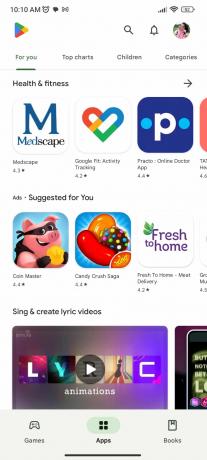
2. اضغط على ملف الصوره الشخصيه في الزاوية العلوية اليمنى من الشاشة.

3. انقر على إدارة التطبيقات والجهاز.
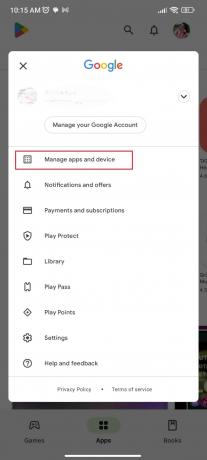
4. انقر على تحديث الجميع.

الطريقة الثالثة: تغيير السمات المخصصة
تعد سمات الدردشة المخصصة إحدى ميزات Facebook Messenger. على الرغم من أنها تبدو جذابة ، إلا أنها تستهلك الكثير من الطاقة التي تتداخل مع أداء التطبيق. لذلك ، يجب تجنب استخدام سمات الدردشة هذه في المقام الأول. إذا كنت تستخدم واحدًا ، فيجب عليك إزالته. لإزالة السمة المخصصة ، يمكنك اتباع الخطوات المذكورة أدناه:
1. يفتح الفيسبوك رسول على هاتف Android الخاص بك.
2. انتقل إلى محادثة الذي قمت بإضافة سمة مخصصة فيه.
3. الآن اضغط على ملف أنا أيقونة في الجزء العلوي من شاشة هاتفك المحمول.

4. انقر على سمة.

5. اختر لون واحد أو موضوع لون متدرج للدردشة الخاصة بك.
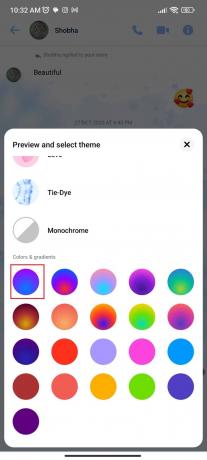
كانت هذه خطوات لتغيير السمات المخصصة لإصلاح تطبيق Facebook Messenger ببطء على Android.
اقرأ أيضًا: كيف يبدو حساب Facebook المعطل على Messenger؟
الطريقة الرابعة: تعطيل Chat Heads
تؤدي رؤوس الدردشة أيضًا إلى تأخر أداء تطبيق Messenger. لذلك ، من الضروري تعطيل رؤوس الدردشة لتحسين أداء التطبيق. لمعرفة إجراءات تعطيل رؤوس الدردشة ، يمكنك زيارة مدونتنا كيفية تشغيل / إيقاف تشغيل Chat Heads على Messenger. تابع القراءة للعثور على طرق أخرى لإصلاح بطيء تطبيق Facebook Messenger على Android.

الطريقة الخامسة: إلغاء تثبيت لوحة مفاتيح الطرف الثالث
تنطبق هذه الطريقة على أولئك الذين يستخدمون لوحة مفاتيح خارجية على أجهزتهم التي تعمل بنظام Android. يقال إنه في بعض الحالات لا يعمل تطبيق Messenger ببطء ، بل يمكن أن يكون الكتابة على التطبيق. للحصول على كتابة أكثر سلاسة وتجربة استخدام أسرع للتطبيق ، يُنصح باستخدام Gboard لأجهزة Android. لذلك ، سيساعدك إلغاء تثبيت لوحة مفاتيح الجهة الخارجية في حل المشكلة إذا كنت تستخدم لوحة مفاتيح. اتبع الخطوات المذكورة أدناه لإلغاء تثبيت لوحة مفاتيح الطرف الثالث:
1. انتقل إلى الجهة الخارجية تطبيق لوحة المفاتيح في قائمة التطبيقات.

2. اضغط مطولاً على التطبيق واضغط عليه الغاء التثبيت.
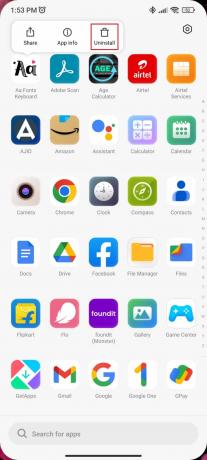
3. انقر على الغاء التثبيت مرة أخرى.
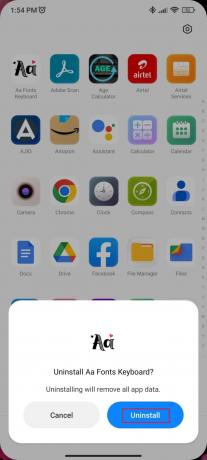
الطريقة 6: تعطيل وضع توفير البيانات
يمكن أن يكون استخدام وضع توفير البيانات على Messenger أيضًا بمثابة إيقاف كبير من حيث أداء التطبيق. عند تشغيل هذا الوضع ، يستهلك التطبيق بيانات منخفضة مما يعكس ضعف أداء التطبيق. لتعطيل وضع حفظ البيانات على جهازك المحمول ، اتبع الخطوات المذكورة أدناه:
1. قم أولاً بفتح ملف رسول التطبيق ثم انتقل إلى إعدادات.
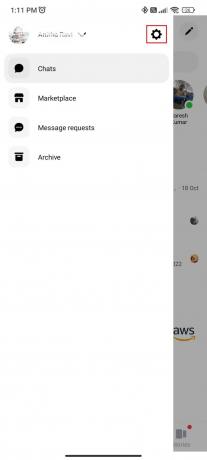
2. قم بالتمرير لأسفل وانقر فوق موفر البيانات.
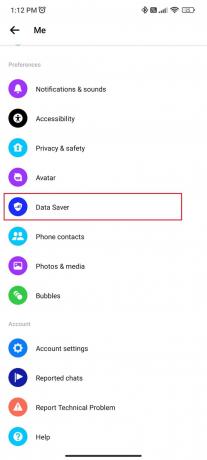
3. الآن تبديل خارج لتعطيل وضع توفير البيانات.

اقرأ أيضًا:كيفية إلغاء حظر نفسك على Facebook Messenger
الطريقة السابعة: إزالة حسابات أخرى
مرة أخرى ، تنطبق هذه الطريقة على أولئك الذين يستخدمون حسابات متعددة على Messenger. يمكن أيضًا أن تكون عمليات تسجيل الدخول المتعددة هي السبب وراء تأخر Messenger على هاتفك المحمول. كإصلاح للمشكلة ، ما يمكنك فعله هو إزالة حسابات أخرى غير الحساب الأساسي الذي تستخدمه. لمعرفة خطوات إزالة حساب من Messenger ، يمكنك قراءة مقالتنا كيفية إزالة حساب من تطبيق Messenger.
الطريقة 8: مسح ذاكرة التخزين المؤقت
تعد ذاكرة التخزين المؤقت التي تُعرف أيضًا باسم ملفات الإنترنت المؤقتة سببًا محتملاً آخر وراء تأخر تطبيق Facebook Messenger على جهازك. إذا كانت ذاكرة التخزين المؤقت المخزنة هي سبب المشكلة ، فإن مسحها هو الوسيلة الوحيدة للحصول على تجربة أفضل باستخدام تطبيق Facebook Messenger. اتبع الخطوات لمسح ذاكرة التخزين المؤقت على جهازك المحمول.
1. اضغط مع الاستمرار على رسول برنامج.

2. انقر على معلومات التطبيق.

3. الآن اضغط على تخزين.
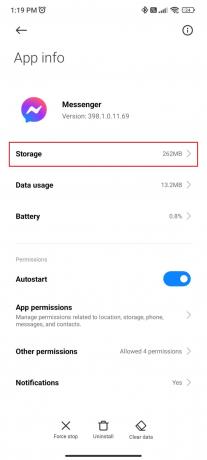
4. ثم اضغط على امسح البيانات في الجزء السفلي من الشاشة.

الطريقة 9: إعادة تثبيت Messenger
عندما لا تساعدك أي من الطرق المذكورة أعلاه ، فحاول إعادة تثبيت التطبيق. في معظم الحالات ، هناك ملفات تالفة أو أخطاء داخلية تؤدي إلى هذا النوع من المشكلات. بمجرد إعادة تثبيت التطبيق ، يمكنك التخلص من مشاكل مثل الأخطاء الداخلية والملفات الفاسدة. لذلك ، تعد إعادة تثبيت التطبيق أحد أكثر الإصلاحات فعالية التي يمكنها تحسين أداء تطبيق Messenger.
1. اضغط لفترة طويلة على ملف تطبيق Messenger في قائمة التطبيقات واضغط على الغاء التثبيت.

2. انقر على الغاء التثبيت مرة أخرى للتأكيد.
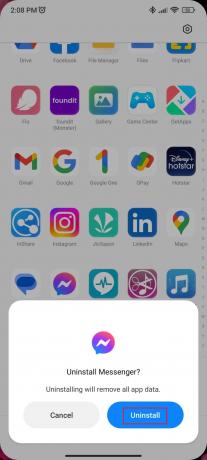
3. اذهب إلى متجر جوجل بلاى.

4. بحث عن الفيسبوك رسول.
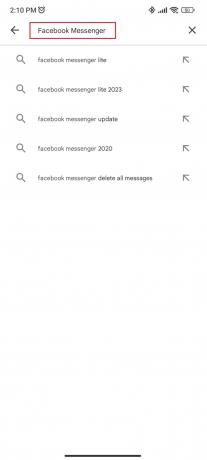
5. انقر على رسول.

6. انقر على ثَبَّتَ.

اقرأ أيضًا:كيفية استرداد الصور المحذوفة من Facebook Messenger
الطريقة العاشرة: الاتصال بالدعم
حتى بعد تنفيذ جميع الطرق المذكورة أعلاه ، إذا لم تكن راضيًا عن أداء Facebook Messenger ، فربما تحتاج إلى الاتصال بفريق الدعم. سيجيب فريق دعم Messenger على جميع أسئلتك مثل سبب تأخر Facebook Messenger. سيعلمونك بالسبب الدقيق والحلول الممكنة لحل المشكلة. كل ما عليك القيام به هو زيارة مركز تعليمات Messenger وابحث عن استفسارك.

مُستَحسَن:
- كيفية إنشاء قناة في Teams
- إصلاح لا يمكن لـ TikTok إرسال رسائل بسبب إعدادات الخصوصية
- إعلام رسول ولكن لا توجد رسالة؟ كيف تصلحها
- إصلاح عدم ظهور جهات اتصال Facebook Messenger
تدور هذه المقالة حول إصلاح Facebook Messenger للعمل ببطء على أجهزة Android. نأمل أن يكون هذا الدليل مفيدًا وأن تكون قادرًا على معرفة كيفية الإصلاح Facebook Messenger متخلف عن Android. دعنا نعرف الطريقة الأفضل بالنسبة لك. إذا كان لديك أي استفسارات أو اقتراحات ، فلا تتردد في تركها في قسم التعليقات أدناه.
إيلون كاتب تقني في TechCult. لقد كان يكتب أدلة إرشادية منذ حوالي 6 سنوات حتى الآن وقد غطى العديد من الموضوعات. يحب تغطية الموضوعات المتعلقة بأنظمة Windows و Android وأحدث الحيل والنصائح.



